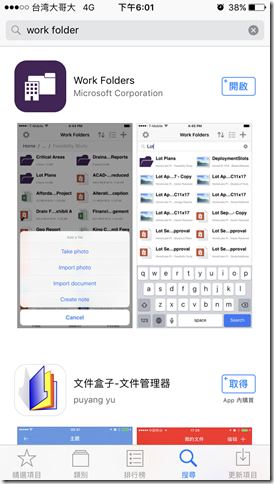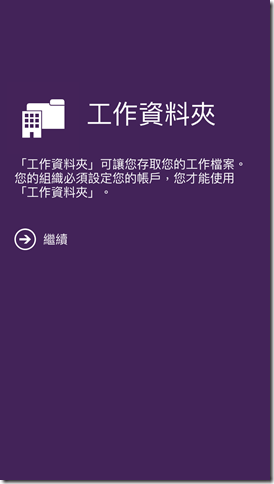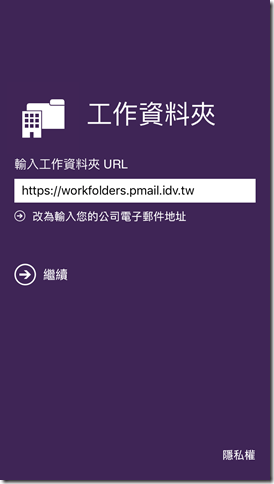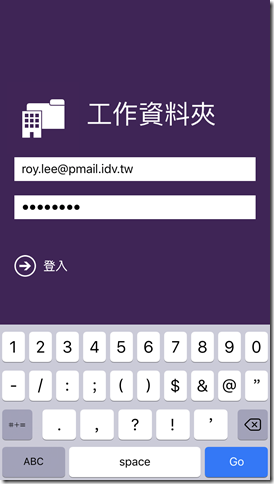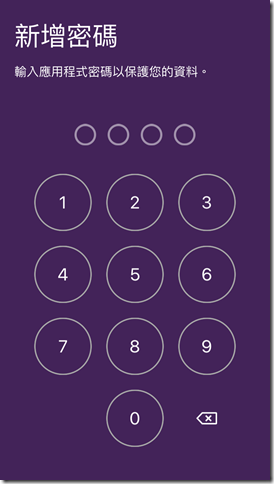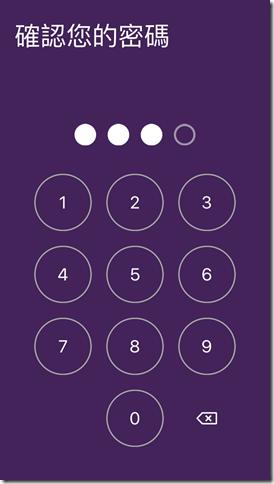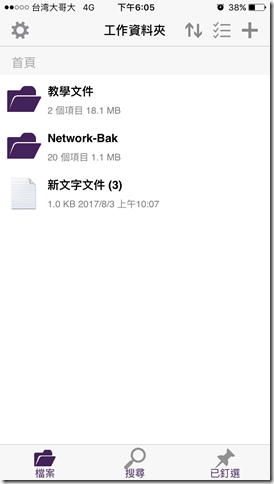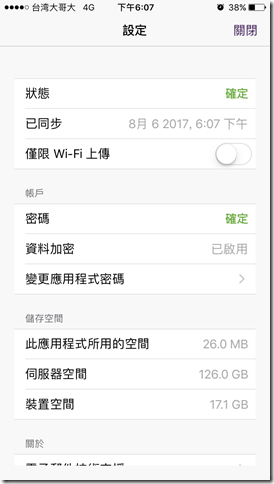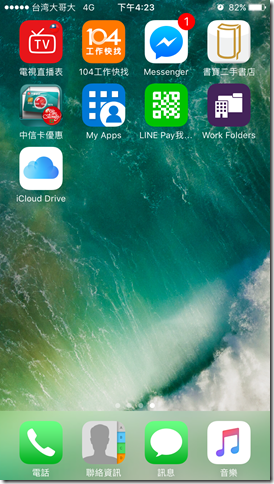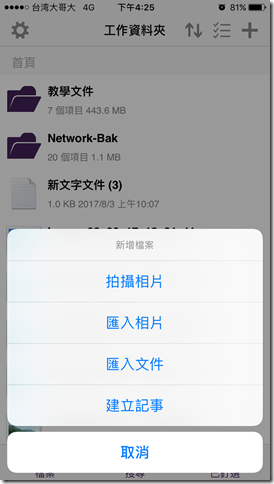上一篇介紹了workfolder安裝及PC NB端設定方式後,這次來測試一下使用apple 手機來連線workfolder主機。
在apple store 搜尋work folder 進行app 安裝即可
安裝完畢後開啟app 需要設定
一樣輸入workfolder 連線位置https://workfolders.pmail.idv.tw
再來輸入帳號及密碼
手機上如果要存取wordfolder需要再另外設定一組數字密碼
設定完畢後就可看到資料
可以設定wi-fi 環境才執行上傳動作
使用方式:
如果要將手機資料上傳到workfolder,我測試iphone icloud drive app 將檔案放在icloud 後
在workfolder app 如果要上傳文件類檔案點選匯入文件就可選擇icloud drive 檔案
如果是手機中的照片要上傳就選匯入照片
但是拍攝照片直接上傳我測試無法正常運作